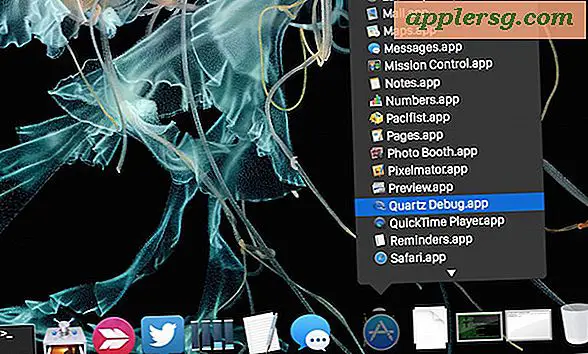Découvrez combien de temps votre batterie de l'iPhone dure vraiment

La batterie de l'iPhone dure un certain temps, et selon Apple, elle devrait offrir environ 8 heures de conversation, 8 heures d'utilisation d'Internet sur LTE / 3G, 10 heures d'utilisation d'Internet par Wi-Fi, 10 heures de lecture vidéo et 40 heures de la lecture audio.
De plus, le temps d'attente, c'est-à-dire le temps où il n'est pas utilisé mais qui reste payant, est censé durer jusqu'à 225 heures (près d'une semaine et demie!). Mais diverses mises à jour iOS sont souvent signalées comme améliorant ou aggravant la vie de la batterie, et c'est un flux d'opinions apparemment sans fin chaque fois qu'une version iOS est publiée, que cela aide ou réduit la longévité de la batterie de l'iPhone.
Plutôt que de simplement avoir une idée ou une opinion relâchée basée sur la perception, vous êtes-vous déjà demandé combien de temps dure votre batterie iPhone? Eh bien, vous n'avez pas à vous demander, car vous pouvez obtenir des données d'utilisation de la batterie directement sur l'iPhone lui-même.
Comment voir les données de vie et d'utilisation de la batterie sur l'iPhone
Vous aurez probablement besoin de l'indicateur de pourcentage de batterie pour en tirer le meilleur parti, si vous ne l'avez pas activé, vous pouvez l'activer dans les paramètres en cours de route.
Pour de meilleurs résultats et pour avoir la plus grande précision concernant la durée de vie totale de la batterie de l'iPhone, attendez que votre iPhone se trouve entre 1% et 5% de batterie restante pour vérifier les paramètres avant de tirer des conclusions.
Vérification de l'utilisation exacte de la batterie sur l'iPhone
Pour les versions modernes d'iOS avec iPhone:
- Ouvrez l'application "Paramètres" et allez dans "Batterie"
- Faites défiler jusqu'au bas de la section Utilisation de la batterie jusqu'à "Temps écoulé depuis la dernière charge" pour voir la durée exacte pendant laquelle la batterie de l'iPhone dure, divisée en deux sections
- Utilisation: indique combien d'utilisation réelle l'iPhone a eu sur la batterie, depuis la dernière fois qu'il était complètement chargé
- Veille: indique combien de temps l'iPhone est resté inactif sur la batterie depuis la dernière charge complète

De même, je trouve utile d'afficher également l'indicateur de pourcentage de la batterie de l'iPhone.
Vérification de l'utilisation de la batterie sur les anciennes versions iPhone et iOS
Les appareils iOS plus anciens ont également cette option, bien que le paramètre se trouve dans un emplacement différent:
- Ouvrez "Paramètres" et allez à "Général"
- Appuyez sur "Utilisation" et faites défiler vers le bas, en cherchant "Temps écoulé depuis la dernière charge complète"
- Utilisation: indique l'utilisation réelle de l'iPhone en heures et minutes, depuis la dernière fois qu'il a été entièrement chargé
- Veille: indique depuis combien de temps l'iPhone est inactif depuis sa dernière mise en charge
- Facultatif: basculer le "pourcentage de la batterie" sur ON
Ce que vous verrez ressemblera à ceci:

Maintenant que vous savez exactement combien de temps dure la batterie depuis sa dernière charge, vous pouvez déterminer si ce que vous voyez est normal ou non. Le moyen le plus simple de savoir si l'utilisation de la batterie est normale est de comparer ce que vous voyez par rapport au pourcentage de batterie restante, à ce que Apple spécifie comme étant dans sa plage. Cela va varier considérablement par appareil et selon la façon dont vous l'utilisez, mais dans la plupart des cas environ 7-9 heures d'utilisation par jour est normal. Il y a des extrêmes cependant, et si vous êtes à 2% de batterie avec 22 heures d'utilisation, vous êtes dans une forme inhabituellement bonne. De même, si vous êtes à 2% de batterie avec seulement une heure d'utilisation, quelque chose ne fonctionne pas correctement et vous voudrez probablement essayer de le réparer.
Voici un exemple de durée de vie de la batterie extraordinairement bonne sur un iPhone, ceci est inhabituel et ne devrait pas être considéré comme normal du tout:

Si vous voyez quelque chose comme l'image ci-dessous, avec deux tirets à travers les indicateurs d'utilisation de la batterie, cela signifie généralement que pas assez de données ont été recueillies. Soit l'iPhone doit recharger à 100% pour pouvoir collecter des données avec précision, soit l'iPhone vient d'être déconnecté et il n'y a donc plus rien à signaler.

La batterie est-elle plus rapide, ou utilisez-vous simplement plus?
Souvent, les gens obtiennent un nouvel iPhone ou une nouvelle version d'iOS et finissent par en jouer plus, ce qui conduit à une perception de durée de vie réduite de la pile, alors qu'en fait c'est juste qu'ils utilisent l'appareil plus souvent. D'autre part, il existe des cas où une batterie iPhone est clairement défectueuse ou ne fonctionne pas correctement pour une raison ou une autre, et ces cas peuvent être facilement identifiés en regardant les données d'utilisation réelle de la batterie fournies dans les paramètres.
La batterie ne dure certainement pas assez longtemps, maintenant quoi?
Si vous pensez que la batterie de votre iPhone ne dure pas aussi longtemps qu'elle le devrait, il y a plusieurs choses à considérer et à regarder:
- Découvrez si une application utilise les services de localisation, et envisagez de la désactiver. Pinguer en permanence peut être une cause majeure de problèmes de batterie
- Suivez les conseils généraux pour améliorer la durée de vie de la batterie en ajustant les paramètres et en désactivant les fonctions inutiles
- Chargez l'iPhone à 100%, puis vider la batterie et la recharger à 100%, souvent appelée calibrage, cela peut résoudre de nombreuses plaintes concernant la santé de la batterie en particulier sur les appareils plus anciens
- Essayez de sauvegarder et de restaurer le périphérique, puis restaurez à partir de la sauvegarde pour voir s'il s'améliore
- Contactez Apple Support ou visitez un Apple Store si rien d'autre ne fonctionne, vous pouvez avoir un iPhone défectueux et ils peuvent effectuer des tests pour le déterminer, si votre batterie ne fonctionne pas correctement, ils vont souvent échanger un nouvel appareil sur place
Si vous essayez d'effectuer une restauration iOS complète ou si vous souhaitez prendre en charge l'appareil sur Apple, sauvegardez-le toujours en premier, que ce soit sur iCloud ou sur l'ordinateur avec iTunes. Sans sauvegarde, vous risquez de perdre vos données et votre personnalisation sur l'iPhone et de devoir tout reconfigurer.